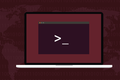Cómo usar el comando findmnt en Linux
Publicado: 2022-06-16
Descubra todo sobre los puntos de montaje de su sistema de archivos con el comando findmnt de Linux. Es una herramienta todo en uno con una sintaxis muy fácil. Te mostramos cómo usarlo.
Puntos de montaje
El sistema de archivos de Linux es un árbol grande. Dependiendo de las elecciones que hizo cuando instaló Linux, los diferentes discos duros dentro de su computadora pueden tener diferentes sistemas de archivos. Si usa paquetes snap , también tendrá sistemas de pseudo-archivo squashfs en su sistema. Los dispositivos como las memorias USB tendrán una variedad de sistemas de archivos, especialmente si también los usa en computadoras con Windows.
Independientemente del tipo de sistema de archivos, todos deben insertarse en el árbol del sistema de archivos en un proceso llamado montaje . El montaje es un paso crucial para obtener un sistema que funcione. Tendemos a pensar en montar un dispositivo como un disco duro, pero en realidad lo que se monta es el sistema de archivos en ese dispositivo. Y sin acceso a todos estos diversos sistemas de archivos, es posible que su computadora ni siquiera arranque, o no podrá acceder a aplicaciones o datos.
Los sistemas de archivos se montan en puntos de montaje. Estos son solo directorios vacíos. Una vez que el sistema de archivos está montado, ingresar a ese directorio lo ubica en ese sistema de archivos. Eso da una gran flexibilidad. La raíz del árbol del sistema de archivos debe montarse en " / ", pero puede montar otros sistemas de archivos donde sea que tenga más sentido en sus circunstancias particulares.
Esa flexibilidad significa que puede ser difícil realizar un seguimiento de todos los diferentes puntos de montaje, especialmente los que se han creado automáticamente y se crearon sin su participación. Linux proporciona una variedad de herramientas de línea de comandos que le permiten revisar la configuración y el estado de sus puntos de montaje. De todos ellos, findmnt es el más fácil de usar y tiene algunos trucos propios.
El comando findmnt
El comando findmnt ya estaba instalado en las compilaciones de Ubuntu, Manjaro y Fedora que verificamos. Si no está instalado en su computadora con Linux, podrá encontrarlo fácilmente usando el administrador de paquetes para su distribución.
La herramienta de línea de comandos que utiliza para montar sistemas de archivos se llama mount . Los sistemas de archivos que se montan en el momento del arranque se definen en el archivo “/etc/fstab”. Puede usar el comando de mount para obtener un volcado de todos los puntos de montaje configurados en su archivo "/etc/fstab".
montar

La salida es detallada, pero formateada en una densa pared de texto.
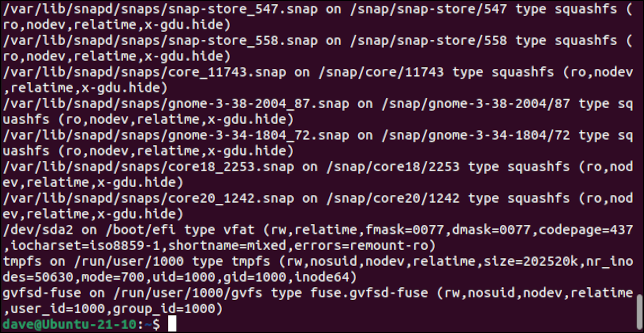
Con un poco de esfuerzo, puede abrirse camino a través de él o canalizarlo a través de utilidades como grep para seleccionar los bits que le interesan. La salida de findmnt es mucho más accesible.
encontrar

Por el contrario, la salida predeterminada de findmnt está tabulada y contiene un árbol que muestra la jerarquía de los puntos de montaje.
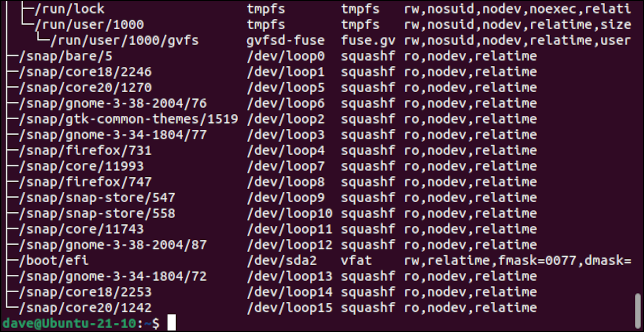
Las columnas son:
- Destino : la ubicación del punto de montaje en el sistema de archivos
- Origen : el dispositivo de origen que contiene el sistema de archivos. Tenga en cuenta que esto podría ser un pseudodispositivo como un dispositivo de bucle invertido.
- Fstype : el tipo de sistema de archivos.
- Opciones : las opciones que se usaron con el comando de montaje de la línea de comandos o en el archivo “/etc/fstab” para montar el sistema de archivos.
Para ver la salida sin el árbol, use la opción -l (lista).
encontrar-l

Las columnas son las mismas, pero la jerarquía de puntos de montaje no se representa como un árbol sangrado.
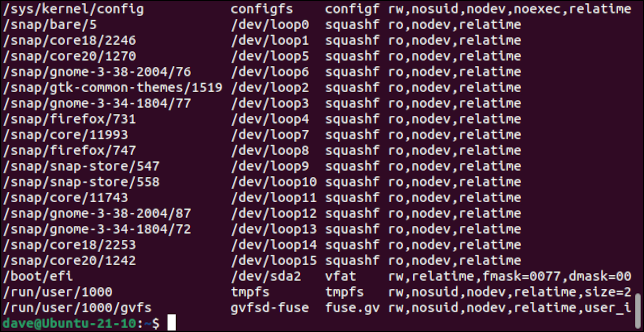
Selección de tipos de sistemas de archivos específicos
La opción -t (tipo) hace que findmnt restrinja su informe para incluir solo el tipo de sistema de archivos que solicita. Por ejemplo, para ver solo los sistemas de archivos ext4 , usaría:
encontrar -t exta

Para ver solo los sistemas de archivos squashfs , debe escribir:
findmnt -t squashfs
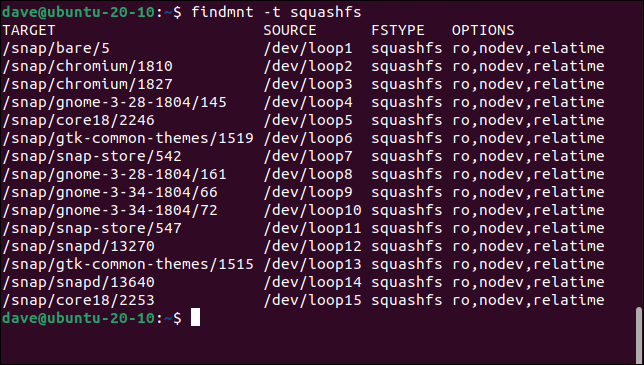
Para invertir la selección de modo que vea todo lo demás además del tipo que ha especificado en la línea de comando, use la opción -i (invertir).
findmnt -t squashfs -i


No se informa sobre los sistemas de archivos squashfs .
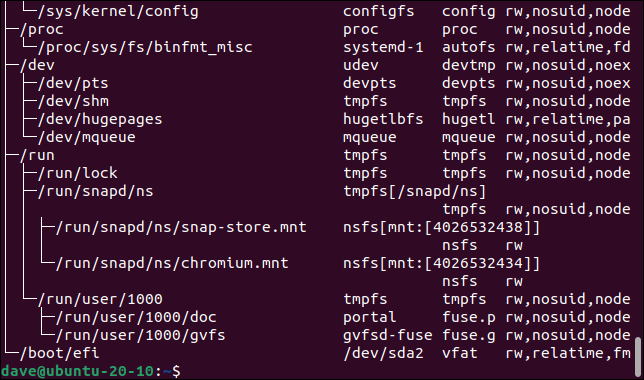
La opción -t (tipo) le permite usar una lista separada por comas de tipos de sistemas de archivos. No coloque espacios entre ellos, ya que no se permiten espacios en blanco entre los tipos de sistemas de archivos.
findmnt -t squashfs,proc,ext4
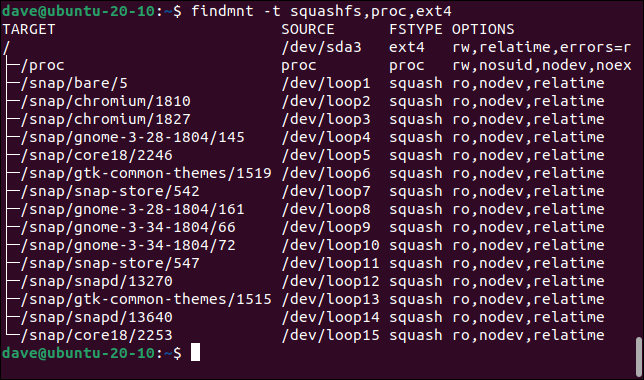
Elegir la fuente de datos
De forma predeterminada, findmnt obtiene su información de "/etc/fstab", "/etc/mtab" y "/proc/self/mountinfo".
- /etc/fstab : este es el archivo que contiene los detalles de los montajes configurados. Estos se toman en cuenta en el momento del arranque.
- /etc/mtab : este archivo contiene los detalles de los montajes montados actualmente.
- /proc/self/mountinfo : Esto consulta el núcleo para la cuenta más autorizada de los montajes de su sistema.
Puede decirle a findmnt que use una fuente en particular si lo desea. Las opciones son:
- —fstab o -s : busca solo en “/etc/fstab”.
- —mtab o -m : busca solo en “/etc/mtab”.
- —kernel o -k : busca solo en “/proc/self/mountinfo”.
Podemos ver la diferencia que esto puede hacer si buscamos sistemas de archivos vfat . Primero, usaremos la opción -s (fstab). Esto encuentra un sistema de archivos vfat , montado en "/boot/efi".
findmnt -s -t vfat

Lo intentaremos de nuevo, y esta vez usaremos la opción -k (kernel).
findmnt -k -t vfat
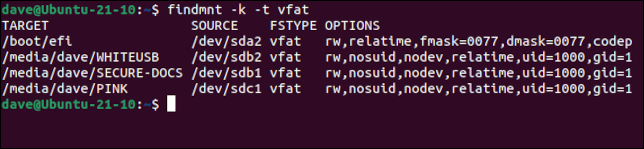
Esto informa sobre cuatro entradas. Uno es el mismo sistema de archivos vfat que encontró la opción -s . Los otros tres son montajes ad-hoc que ocurrieron porque se conectaron dos dispositivos de memoria USB. La opción -s no los encontró porque no están configurados en el archivo “/etc/fstab”.
Una memoria USB se conecta como "/dev/sdc1", que es la primera partición en el dispositivo sdc . La otra tarjeta de memoria tiene dos particiones y se han montado como "/dev/sdb1" y "/dev/sdb2".
RELACIONADO: ¿Qué es el archivo fstab de Linux y cómo funciona?
Selección por punto de montaje
Si conoce el punto de montaje, puede pasarlo a findmnt para conocer la configuración y otros detalles.
findmnt /media/dave/PINK
findmnt /media/dave/WHITEUSB
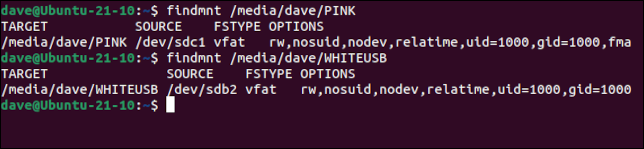
Podemos ver que estos dos dispositivos de memoria USB tienen sistemas de archivos vfat y se montaron como "/dev/sdb2" y "/dev/sdc1".
Uso del modo de sondeo en findmnt
Posiblemente, la característica más genial de findmnt es su función de sondeo. Escribir imágenes en dispositivos USB es algo que puede encontrarse haciendo periódicamente. Por supuesto, identificar la unidad correcta es fundamental. No desea sobrescribir el dispositivo incorrecto. findmnt facilita ver a qué dispositivo está conectada una unidad extraíble.
Hay dos maneras de hacer esto. Puede pedirle a findmnt que supervise nuevos montajes durante un período de tiempo, expresado en milisegundos. Se informa sobre cualquier montaje que ocurra durante ese período. Esto usa la opción --timeout .
La segunda forma le dice a findmnt que espere hasta que haya detectado un nuevo montaje. Esto usa la opción --first-only . Esperará el tiempo que sea necesario para que se produzca un nuevo montaje, pero solo informará sobre el primer montaje que tenga lugar. La opción --timeout informará sobre todos los nuevos montajes que se produzcan durante el período de sondeo especificado.
Este comando le dice a findmnt que supervise los nuevos montajes durante 30 segundos.
findmnt -p --tiempo de espera 30000

Se conectó una sola memoria USB durante ese período, se informó y findmnt continúa monitoreando durante el resto de los 30 segundos.
Este comando le dice a findmnt que supervise los nuevos montajes hasta que vea un nuevo punto de montaje creado.
findmnt -p --solo primero

Cuando se conecta un nuevo dispositivo, informa sobre un nuevo punto de montaje y luego sale al símbolo del sistema.
Una forma sencilla de evitar errores
Sobrescribir el dispositivo equivocado siempre es un desastre. El comando findmnt facilita la identificación positiva de un dispositivo que acaba de conectar, lo que hace que el proceso de sobrescritura sea mucho más seguro.
Fácil y más seguro es otra forma de decir ganar ganar.
RELACIONADO: Cómo sobrescribir el espacio libre de forma segura en Windows